Deze website is ontworpen om gebruikt te worden met ScanSnap Home 2.xx.
Kijk hier als u ScanSnap Home 3.0 of hoger gebruikt.
Hoofdvenster
Het hoofdvenster van ScanSnap Home is het venster waarin u inhoudgegevensrecords kunt beheren (afbeelding, inhoudsinformatie en zoekinformatie) die zijn gemaakt van documenten die u met de ScanSnap hebt gescand.
Wanneer u op ![]() op de werkbalk klikt, worden de inhoudgegevensrecords met gescande afbeeldingen weergegeven die zijn opgeslagen in de lokale map en de netwerkmap die worden beheerd met ScanSnap Home.
op de werkbalk klikt, worden de inhoudgegevensrecords met gescande afbeeldingen weergegeven die zijn opgeslagen in de lokale map en de netwerkmap die worden beheerd met ScanSnap Home.
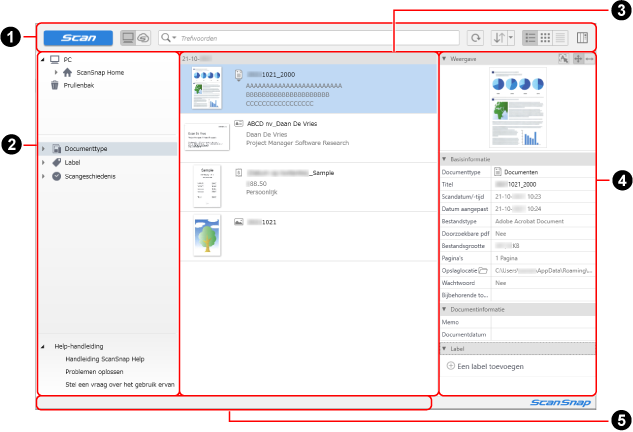
- Werkbalk (
 )
) -
- [Scan]-knop
-
Geeft de Scanvenster weer.
Dit is uitgeschakeld wanneer er documenten worden gescand.
- Knoppen om de weergave van het hoofdvenster te wisselen
Wordt weergegeven wanneer u zich op een plaats bevindt waar ScanSnap Cloud gebruikt kan worden.
Bekijk hier in welke regio's ScanSnap Cloud gebruikt kan worden.

Het hoofdvenster verschijnt, dat wordt gebruikt voor het beheren van inhoudgegevensrecords die zijn gemaakt van documenten die u hebt gescand met een profiel waarin de opslaglocatie voor gescande afbeeldingen is ingesteld op een lokale map of een netwerkmap. Een van de lokale mappen is een map die wordt gesynchroniseerd met een clouddienst.

Het hoofdvenster verschijnt, wat wordt gebruikt voor het beheren van de inhoudgegevensrecords die zijn aangemaakt van documenten die u hebt gescand met een profiel dat is gekoppeld aan een clouddienst door middel van ScanSnap Cloud.
Voor details, raadpleeg Hoofdvenster (bij gebruik van ScanSnap Cloud).
- Zoekbalk
U kunt een geselecteerde map doorzoeken voor een inhoudgegevensrecord door een trefwoord of een zoekcode in te voeren.
Als de volgende items zijn geselecteerd voor [Documenttype] in de lijstweergave van de map, is de zoekbalk uitgeschakeld.
Visitekaartjes
Bedrijf, naam
Kwitanties
Verkoper

Vernieuwt de weergave van de geselecteerde map.
TIPOm de weergave van alle mappen te vernieuwen die in ScanSnap Home worden beheerd, selecteer [Weergave] in het menu → [Vernieuw alle mappen].

Sorteert de inhoudgegevensrecords in de lijstweergave inhoudgegevensrecord in oplopende of aflopende volgorde.
Klik op
 om het sorteermenu weer te geven. De inhoudgegevensrecords worden gesorteerd op het geselecteerde menu.
om het sorteermenu weer te geven. De inhoudgegevensrecords worden gesorteerd op het geselecteerde menu.- Knoppen om de weergavemodus voor de lijstweergave inhoudgegevensrecord te wisselen
U kunt de weergavemodus voor de lijstweergave inhoudgegevensrecord wisselen.

De overzichtslijst verschijnt en u kunt de miniaturen en inhoudsinformatie voor gescande afbeeldingen controleren.

De miniaturenlijst verschijnt en u kunt de miniaturen van gescande afbeeldingen en de titels voor de inhoudsgegevensrecords controleren.

De gedetailleerde gegevenslijst verschijnt en u kunt inhoudsinformatie voor elk documenttype controleren.
Dit wordt beschikbaar wanneer [Documenten], [Visitekaartjes], [Kwitanties] of [Foto's] is geselecteerd voor [Documenttype] in de mappenlijstweergave.
- Knop om te schakelen tussen weergave van inhoudgegevensrecord
-

Toont of verbergt de weergave van inhoudgegevensrecord.
- Lijstweergave met mappen (
 )
) De volgende mappen zijn de eigenlijke mappen die worden beheerd met ScanSnap Home.
U kunt inhoudgegevensrecords en mappen beheren zoals u dat zou doen met Verkenner.
- PC
Dit is een map die met ScanSnap Home moet worden beheerd en die wordt opgeslagen op de computer waarop ScanSnap Home is geïnstalleerd.
Hiermee worden alle inhoudgegevensrecords weergegeven met gescande afbeeldingen die zijn opgeslagen in de lokale map en netwerkmap die worden beheerd in ScanSnap Home.
Wijs een lokale map of een netwerkmap toe als een map om te beheren in ScanSnap Home.
TIPVoor mappen die niet kunnen worden geopend, verschijnt
 op het pictogram.
op het pictogram.
- ScanSnap Home
Automatisch aangemaakt wanneer de ScanSnap voor de eerste keer wordt gestart.
De locatie van de [ScanSnap Home]-map kan worden gewijzigd op het tabblad [Algemeen] in het venster Voorkeuren.
Voor details, raadpleeg De opslaglocatie voor de map [ScanSnap Home] wijzigen.
- Prullenbak
Toont de inhoudgegevensrecords die naar de prullenbak zijn verplaatst.
De volgende mappen zijn de mappen die worden beheerd in de ScanSnap Home.
Selecteer een map om de inhoudgegevensrecords weer te geven die door de map zijn gecategoriseerd in de lijstweergave inhoudgegevensrecord.
- Documenttype
Geeft inhoudgegevensrecords weer die zijn aangemaakt van documenten die u met de ScanSnap hebt gescand en zijn gecategoriseerd in de vier documenttypes, [Documenten], [Visitekaartjes], [Kwitanties] en [Foto's].
Als het documenttype [Visitekaartjes] of [Kwitanties] is, worden de volgende items uit de tekstherkenningsresultaten als indexen weergegeven.
Visitekaartjes
Bedrijf, naam
Kwitanties
Verkoper
- Label
Toont inhoudgegevensrecords die zijn gecategoriseerd in de tags die eraan zijn gegeven.
- Scangeschiedenis
Toont inhoudgegevensrecords die zijn gemaakt van documenten die u hebt gescand met de ScanSnap, die zijn gecategoriseerd volgens de virtuele map voor elke periode, zodat ze kunnen worden bekeken als een scangeschiedenis voor de ScanSnap.
Selecteer de map [Recente scans] om inhoudgegevensrecords weer te geven die zijn gemaakt van de documenten die u de afgelopen twee weken hebt gescand in de lijstweergave inhoudgegevensrecords.
- Help-handleiding
-
- Handleiding ScanSnap Help
Geeft de eerste pagina van deze website weer.
- Problemen oplossen
Geeft [Problemen oplossen] voor deze website weer.
- Stel een vraag over het gebruik ervan
Geeft de website voor vragen weer.
- Lijstweergave inhoudgegevensrecord (
 )
) Geeft de inhoudgegevensrecords weer in de map die is geselecteerd in de lijstweergave met mappen.
- Weergave inhoudgegevensrecord (
 )
) Toont de afbeelding en de inhoudsinformatie in het inhoudgegevensrecord die zijn geselecteerd in de lijstweergave inhoudgegevensrecord.
- Statusbalk (
 )
) Geeft de status weer van de documenten die worden gescand.
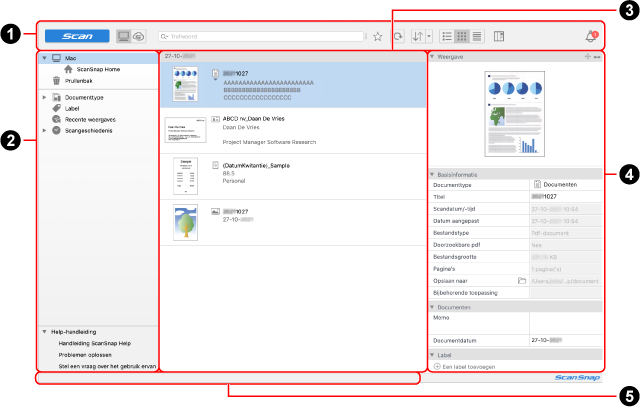
- Werkbalk (
 )
) - [Scan]-knop
-
Geeft de Scanvenster weer.
Dit is uitgeschakeld wanneer er documenten worden gescand.
- Knoppen om de weergave van het hoofdvenster te wisselen
Wordt weergegeven wanneer u zich op een plaats bevindt waar ScanSnap Cloud gebruikt kan worden.
Bekijk hier in welke regio's ScanSnap Cloud gebruikt kan worden.

Het hoofdvenster verschijnt, dat wordt gebruikt voor het beheren van inhoudgegevensrecords die zijn gemaakt van documenten die u hebt gescand met een profiel waarin de opslaglocatie voor gescande afbeeldingen is ingesteld op een lokale map of een netwerkmap. Een van de lokale mappen is een map die wordt gesynchroniseerd met een clouddienst.

Het hoofdvenster verschijnt, wat wordt gebruikt voor het beheren van de inhoudgegevensrecords die zijn aangemaakt van documenten die u hebt gescand met een profiel dat is gekoppeld aan een clouddienst door middel van ScanSnap Cloud.
Voor details, raadpleeg Hoofdvenster (bij gebruik van ScanSnap Cloud).
- Zoekbalk
-
U kunt een geselecteerde map doorzoeken voor een inhoudgegevensrecord door een trefwoord of een zoekcode in te voeren.
Door
 , dat zich naast de zoekbalk bevindt, van links naar rechts te verplaatsen, kunt u de zoekbalk langer of korter maken.
, dat zich naast de zoekbalk bevindt, van links naar rechts te verplaatsen, kunt u de zoekbalk langer of korter maken. 
Schakelt tussen het tonen van alleen de inhoudgegevensrecords die als favoriet zijn opgegeven en het tonen van alle inhoudgegevensrecords.

Vernieuwt de weergave van de geselecteerde map.
TIPOm de weergave van alle mappen te vernieuwen die in ScanSnap Home worden beheerd, selecteer [Weergave] in het menu → [Vernieuw alle mappen].

Sorteert de inhoudgegevensrecords in de lijstweergave inhoudgegevensrecord in oplopende of aflopende volgorde.
Klik op
 om het sorteermenu weer te geven. De inhoudgegevensrecords worden gesorteerd op het geselecteerde menu.
om het sorteermenu weer te geven. De inhoudgegevensrecords worden gesorteerd op het geselecteerde menu.- Knoppen om de weergavemodus voor de lijstweergave inhoudgegevensrecord te wisselen
U kunt de weergavemodus voor de lijstweergave inhoudgegevensrecord wisselen.

De overzichtslijst verschijnt en u kunt de miniaturen en inhoudsinformatie voor gescande afbeeldingen controleren.

De miniaturenlijst verschijnt en u kunt de miniaturen van gescande afbeeldingen en de titels voor de inhoudsgegevensrecords controleren.

De gedetailleerde gegevenslijst verschijnt en u kunt inhoudsinformatie voor elk documenttype controleren.
Inhoudgegevensrecords worden per documenttype gecategoriseerd en weergegeven.
- Knop om te schakelen tussen weergave van inhoudgegevensrecord
-

Toont of verbergt de weergave van inhoudgegevensrecord.

Toont het aantal meldingen in het pictogram wanneer er meldingen van ScanSnap Home zijn.
Klik op het pictogram om de lijst [Melding] weer te geven, waarmee u meldingen kunt controleren of gecontroleerde meldingen kunt verwijderen.
Het pictogram is uitgeschakeld wanneer er geen meldingen zijn om te controleren.
- Lijstweergave met mappen (
 )
) De volgende mappen zijn de eigenlijke mappen die worden beheerd met ScanSnap Home.
U kunt inhoudgegevensrecords en mappen beheren zoals u dat met Finder zou doen.
- Mac
Dit is een map die met ScanSnap Home moet worden beheerd en die wordt opgeslagen op de computer waarop ScanSnap Home is geïnstalleerd.
Hiermee worden alle inhoudgegevensrecords weergegeven met gescande afbeeldingen die zijn opgeslagen in de lokale map en netwerkmap die worden beheerd in ScanSnap Home.
Wijs een lokale map of een netwerkmap toe als een map om te beheren in ScanSnap Home.
TIPVoor mappen die niet kunnen worden geopend, verschijnt
 op het pictogram.
op het pictogram.
- ScanSnap Home
Automatisch aangemaakt wanneer de ScanSnap voor de eerste keer wordt gestart.
De locatie van de [ScanSnap Home]-map kan worden gewijzigd op het tabblad [Algemeen] in het venster Voorkeuren.
Voor details, raadpleeg De opslaglocatie voor de map [ScanSnap Home] wijzigen.
- Prullenbak
Toont de inhoudgegevensrecords die naar de prullenmand zijn verplaatst.
De volgende mappen zijn de mappen die worden beheerd in de ScanSnap Home.
Selecteer een map om de inhoudgegevensrecords weer te geven die door de map zijn gecategoriseerd in de lijstweergave inhoudgegevensrecord.
- Documenttype
Geeft inhoudgegevensrecords weer die zijn aangemaakt van documenten die u met de ScanSnap hebt gescand en zijn gecategoriseerd in de vier documenttypes, [Documenten], [Visitekaartjes], [Kwitanties] en [Foto's].
Als het documenttype [Visitekaartjes] of [Kwitanties] is, worden de volgende items uit de tekstherkenningsresultaten als indexen weergegeven.
Visitekaartjes
Bedrijf, naam
Kwitanties
Verkoper
- Label
Toont inhoudgegevensrecords die zijn gecategoriseerd in de tags die eraan zijn gegeven.
- Recente weergaven
Toont de geschiedenis van de inhoudgegevensrecords met gescande afbeeldingen die zijn weergegeven met een toepassing zoals Voorbeeld, vanaf de laatste inhoudgegevensrecords tot en met de laatste 30 in aflopende volgorde.
- Scangeschiedenis
Toont inhoudgegevensrecords die zijn gemaakt van documenten die u hebt gescand met de ScanSnap, die zijn gecategoriseerd volgens de virtuele map voor elke periode, zodat ze kunnen worden bekeken als een scangeschiedenis voor de ScanSnap.
Selecteer de map [Recente scans] om inhoudgegevensrecords weer te geven die zijn gemaakt van de documenten die u de afgelopen twee weken hebt gescand in de lijstweergave inhoudgegevensrecords.
- Help-handleiding
-
- Handleiding ScanSnap Help
Geeft de eerste pagina van deze website weer.
- Problemen oplossen
Geeft [Problemen oplossen] voor deze website weer.
- Stel een vraag over het gebruik ervan
Geeft de website voor vragen weer.
- Lijstweergave inhoudgegevensrecord (
 )
) Geeft de inhoudgegevensrecords weer in de map die is geselecteerd in de lijstweergave met mappen.
- Weergave inhoudgegevensrecord (
 )
) Toont de afbeelding en de inhoudsinformatie in het inhoudgegevensrecord die zijn geselecteerd in de lijstweergave inhoudgegevensrecord.
- Statusbalk (
 )
) -
Geeft de volgende informatie weer.
Status van documenten die worden gescand
Aantal inhoudgegevensrecords in een map die is geselecteerd in de mappenlijstweergave
Aantal inhoudgegevensrecords die zijn geselecteerd in de lijstweergave inhoudgegevensrecord